iPhone連絡先をバックアップする方法について
iPhoneの連絡先は何らかの原因で失う可能性があります。ですから、普段からよくバックアップした方がいいです。下記では、iPhone連絡先をバックアップする方法についてをご紹介いたしますので、お役に少しでも立てれば何よりです。
「iPhone 連絡先 バックアップについてです。
iPhoneの連絡先だけをパソコンにバックアップしようと思ってます。音楽はiTunesがあるんで大丈夫なんですが、連絡先はどうすればいいですか?ちなみにパソコンはwindows7を使ってます。よろしくお願いします。」

iPhone 連絡先をバックアップ
先日、知恵袋でこのような質問にぶつかったことがあり、調べてみると、このようにiPhone 連絡先 バックアップに悩んでいるユーザーが思うより多いことに気づきました。そこで今日は、iPhone 連絡先を簡単にiTunes/iCloud/PCにバックアップする方法をみなさんにご紹介したいと思います。
iPhone 連絡先をパソコンにバックアップ
iPhoneユーザーの多くは、特に機会音痴やパソコン初心者たちは、iTunesの使い方に悩んだことがあるかもしれません。実は、専門的なiPhone データ転送ソフトをご利用すれば、iPhone 連絡先を数クリックだけでPCにバックアップすることができます。
Aiseesoft iOS データ転送は専門性の高いiPhone 連絡先 バックアップソフトで、iTunesを経由せずに、iPhoneに保存されている連絡先データからほしいものだけを選択して、パソコンにバックアップを取ることができます。パソコン初心者でも心配することなく、安心にご利用できます。そして、パソコンでの連絡先に対する編集などもできることから、目にも優しいという点では特に好評。
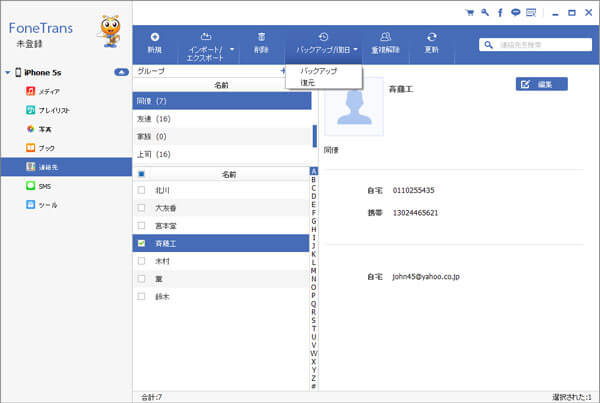
iPhone 連絡先をバックアップ
iPhone 連絡先をiCloudにバックアップ
iPhone 連絡先をPCやiTunesにバックアップする方法を理解したら、iCloudにバックアップ手順を一緒に見てみましょう。十分のiCloud ストレージとネット環境があることを前提に、まず、デバイスから「設定」「iCloud」を順次クリックします。そして、Apple IDとパソワードをご利用して、iCloudにログインします。「バックアップ」をタップしてから、「iCloud バックアップ」をオンにして、例えば連絡先項目を「オン」にすることにより、iPhone 連絡先をiCloudにバックアップすることができます。
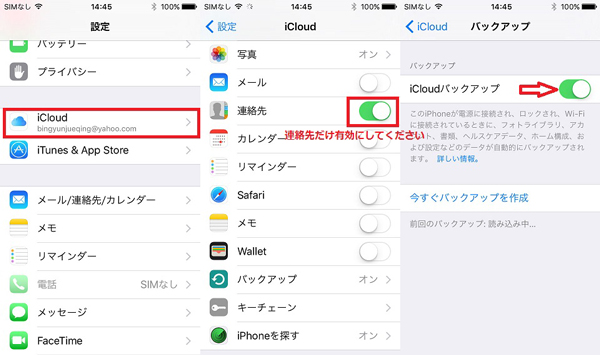
iPhone 連絡先をiCloudにバックアップ
そして、iPhone 連絡先をiTunesにバックアップすれば安心だと思うユーザーは、iPhone 連絡先をiTunesにバックアップをご覧ください。ただし、iTunesをご利用して連絡先データを復元する場合は、当時点でデバイスに保存されているデータが上書きされることになります。このような問題を解決するために、iPhoneの連絡先(電話帳)を復元する方法までご参考ください。